Affichage et modification des métadonnées
Lorsque vous êtes en mode Browse ou Affichage, cliquez sur le bouton Inspecteur  dans la barre d'outils pour afficher les métadonnées du fichier actuellement sélectionné dans le volet Inspecteur.
dans la barre d'outils pour afficher les métadonnées du fichier actuellement sélectionné dans le volet Inspecteur.
Cliquez sur l'onglet Sommaire pour afficher les informations sommaires associées au fichier.
Cliquez sur l'onglet Fichier pour afficher les informations et les métadonnées concernant le fichier source, y compris les informations GPS (si elles existent).
Cliquez sur l'onglet Points de repère pour afficher les marqueurs inclus dans le fichier.
Si le fichier actuel contient des marqueurs, ces derniers seront affichés sur la barre temporelle sous la forme d'un losange  .
.
Si le clip actuel contient un timecode discontinu, un indicateur s'affiche dans la barre temporelle pour repérer la discontinuité :
Lorsque Catalyst crée de nouvelles métadonnées NRT (non-realtime, en temps non réel) lors des opérations de copie MXF, des métadonnées sont créées pour les marques d'essence et les timecodes discontinus.
Aucune nouvelle métadonnée en temps non réel n'est créée lorsque le clip source contient des données NRT.
Lorsqu'un clip est sélectionné en mode Utilisation, le volet métadonnées affiche des informations supplémentaires sur la liste de clips actuellement sélectionnée. Lorsqu'un clip est sélectionné en mode Visualisation (Liste de clips ou Clip), le volet métadonnées affiche des informations supplémentaires sur le sous-clip sélectionné. Pour plus d'informations, reportez-vous à "Utiliser des listes de clips."
L'édition des métadonnées n'est pas disponible lorsque Catalyst Browse est lancé en mode Affichage seulement.
Lorsque vous modifiez les métadonnées d'un fichier proxy, les métadonnées du clip en résolution intégrale sont mises à jour lors de la copie du clip proxy sur le périphérique. Pour plus d'informations, reportez-vous à " Copier des fichiers ."
Modification des points de repère de début et de fin
Cliquez sur l'onglet Résumé.
Tapez les nouvelles valeurs dans les cases Repère d'entrée et Repère de sortie pour modifier les points de repère d'entrée et de sortie du clip. Pour plus d'informations, reportez-vous à "Marquer des points d'entrée et de sortie pour la lecture."
Modification des métadonnées sommaires
-
Cliquez sur l'onglet Résumé.
Cliquez sur le bouton Déverrouiller
 pour autoriser la modification des informations du fichier sélectionné.
pour autoriser la modification des informations du fichier sélectionné. -
Dans la section Consignation de l'onglet Sommaire, modifiez les paramètres Indicateur, Titre, Créateur et Description au besoin.
Lors de l'édition des métadonnées de plusieurs fichiers sélectionnés, (plusieurs valeurs) est affiché si les métadonnées du fichier ne sont pas les mêmes. Le fait d'en éditer la valeur remplacera les métadonnées de tous les fichiers sélectionnés.
-
Cliquez sur Enregistrer
 pour enregistrer les valeurs modifiées des métadonnées, ou cliquez sur Revenir en arrière
pour enregistrer les valeurs modifiées des métadonnées, ou cliquez sur Revenir en arrière  pour annuler vos modifications.
pour annuler vos modifications.Tous les formats multimédias ne prennent pas en charge les métadonnées sommaires.
Lorsqu'un clip comporte des métadonnées Indicateur, un indicateur OK, NG (no good) ou Keep s'affiche dans le mode Browse :
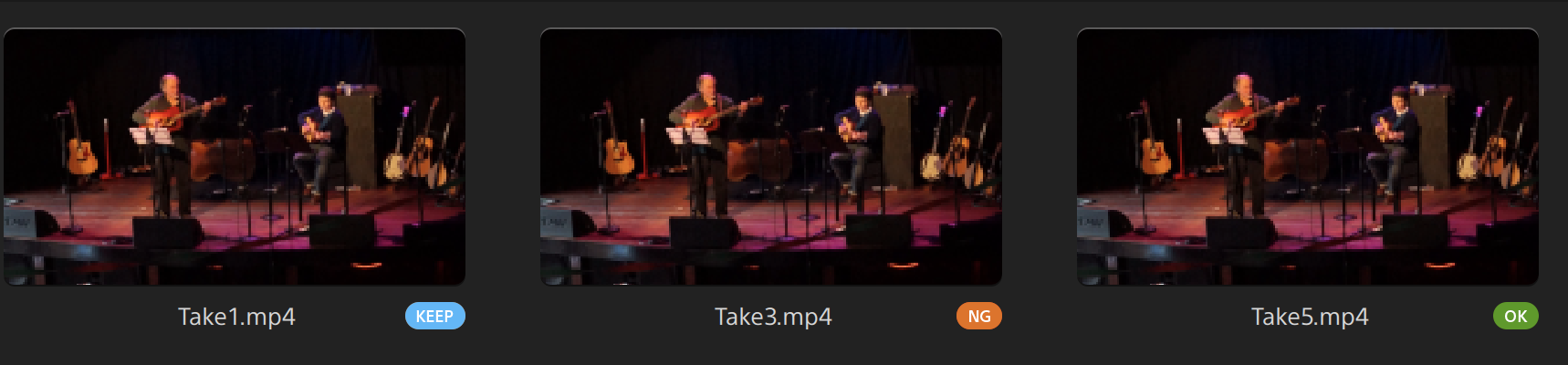
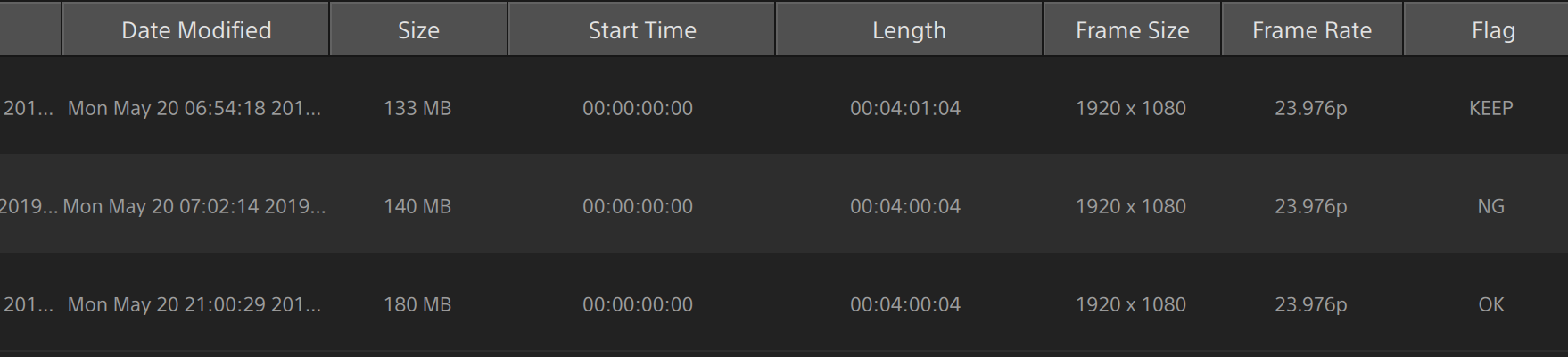
Vous pouvez aussi utiliser des métadonnées Indicateur pour filtrer le contenu du Navigateur multimédia. Pour plus d'informations, reportez-vous à " Filtrage de clips."
Modifier les marqueurs
-
Sélectionnez un clip afin que les métadonnées de ce dernier s'affichent.
-
Cliquez sur l'onglet Points de repère.
-
Cliquez sur la vignette ou la valeur du timecode d'un marqueur pour y saisir une nouvelle valeur.
L'ajout et la modification de marqueurs sont pris en charge uniquement pour les clips avec des métadonnées en temps non-réel (NRT) et nécessite un accès d'écriture au volume.
La commande Modifier les marques d'essence n'est pas disponible en cas de sélection de clips basés sur le FTP.
Ajout d'une marque de cliché
-
Sélectionnez un clip afin que les métadonnées de ce dernier s'affichent.
-
Cliquez sur l'onglet Points de repère.
-
Cliquez sur la réglette en dessous de la prévisualisation vidéo pour régler la position du curseur là où vous voulez ajouter un point marqueur (ou cliquez sur l'affichage du timecode pour déplacer le curseur jusqu'à l'emplacement souhaité).
-
Cliquez sur le bouton Ajouter point ou appuyez sur E.
L'ajout et la modification de marqueurs sont pris en charge uniquement pour les clips avec des métadonnées en temps non-réel (NRT) et nécessite un accès d'écriture au volume.
Suppression d'une marque de cliché
-
Sélectionnez un clip afin que les métadonnées de ce dernier s'affichent.
-
Cliquez sur l'onglet Points de repère.
-
Cliquez sur la vignette ou sur le timecode d'un marqueur pour le sélectionner.
-
Cliquez sur le bouton Supprimer
 .
.La commande Supprimer n'est pas disponible en cas de sélection de clips basés sur le FTP.